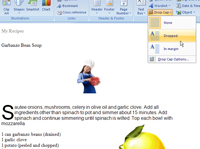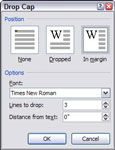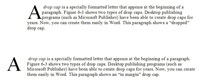Drop cap on erityisesti muotoiltu kirjain, joka näkyy kappaleen alussa. Word 2007 tarjoaa kahdentyyppisiä pudotuskorkkeja. Ensimmäinen, ja yleisempi, aloittaa kappaleen suurella kirjaimella, joka valuu tekstiin. Siten pudotuskorkki syrjäyttää kappaleen muutaman ensimmäisen rivin. Toinen tyyli sijoittaa suuren ensimmäisen kirjaimen kappaleen viereiseen marginaaliin.
1 Kirjoita kappale tavalliseen tapaan.
Kun käytät Drop Cap -komentoa, ensimmäisen kirjaimen erikoismuotoilu hoidetaan.
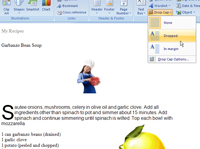
2Avaa nauhan Lisää-välilehti ja napsauta Drop Cap -painiketta.
Näkyviin tulee valikko, jossa luetellaan kaksi drop cap -tyyliä.
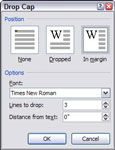
3Valitse käytettävä korkkityyli.
Kappaleen ensimmäinen kirjain muunnetaan kehykseksi, joka on oikein asetettu pudotuskorkkia varten.
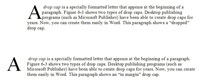
4Säädä korkkia, jos haluat.
Koska pudotuskorkki on yksinkertaisesti tekstilaatikkoon sijoitettua tekstiä, voit käyttää mitä tahansa Word 2007:n muotoiluominaisuuksia muotoillaksesi pudotuskorkin haluamallasi tavalla. Muuta kokoa, vaihda värejä tai lisää varjo, jos haluat.